Změnit šablonu složky ve Windows 10
Jak změnit šablonu zobrazení pro jednotku, složku nebo knihovnu v systému Windows 10
Pokud používáte Průzkumníka souborů, možná už víte, že má příjemnou funkci pro přizpůsobení nastavení zobrazení každé složky. Ve Windows 10 má pět šablon složek – Obecné položky, Dokumenty, Obrázky, Hudba a Videa. To přidává větší flexibilitu pro prohlížení vašich osobních údajů. Zde je návod, jak změnit šablonu složky pro složku, jednotku nebo knihovnu ve Windows 10.
reklama
Uživatelé Průzkumníka souborů si toho mohli všimnout při procházení složky, která obsahuje soubory určitého typu typu, řekněme obrázky, aplikace zobrazuje seznam souborů trochu jinak než ostatní složky mít. Přidává další sloupce, ukazuje EXIF a náhledy obrázků, zobrazuje značky pro hudební soubory. Windows se pokusí automaticky optimalizovat zobrazení souboru pomocí jedné z pěti šablon.
- Obecné položky
- dokumenty
- obrázky
- Hudba
- videa
Windows 10 je schopen automaticky zjistit, kterou přesně šablonu použít na složku analýzou jejího obsahu. Pokud složka obsahuje různé typy souborů, použije se šablona Obecné položky, pokud většina souborů v této složce není konkrétního typu souboru.
Výchozí šablonu složky přiřazenou automaticky Průzkumníkem souborů můžete přepsat a ručně ji změnit pro jakoukoli složku. Zde je návod, jak to lze provést.
Chcete-li změnit šablonu složky v systému Windows 10,
- Přejděte do nadřazené složky (Tento počítač pro jednotku), která obsahuje podsložku, pro kterou chcete změnit šablonu.
- Klepněte pravým tlačítkem myši na složku, pro kterou chcete změnit šablonu, a vyberte ji Vlastnosti z kontextové nabídky.
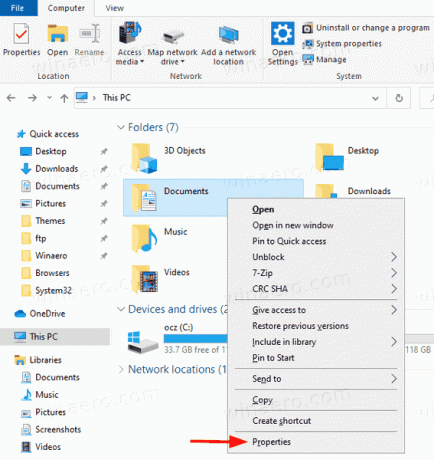
- V dialogovém okně Vlastnosti přejděte na Přizpůsobit tab.

- Vyberte šablonu v Optimalizovat tuto složku pro rozevíracího seznamu a klepněte na tlačítko OK.
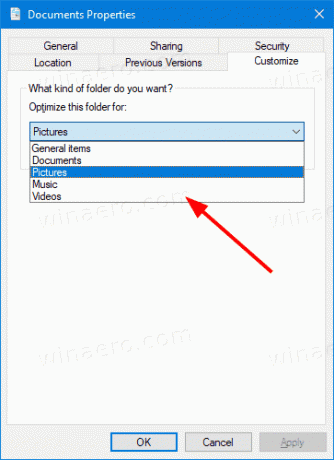
- Pokud chcete, můžete také použít stejnou šablonu na všechny podsložky povolením této možnosti Tuto šablonu použijte také na všechny podsložky.

Jsi hotov! Šablona složky je nyní změněna.
Podobně můžete změnit šablonu zobrazení pro knihovnu.
Změnit šablonu složky pro knihovnu
- Otevři Knihovny složka.
- Klepněte pravým tlačítkem myši na knihovnu, pro kterou chcete změnit šablonu zobrazení.
- Vybrat Vlastnosti z kontextové nabídky.
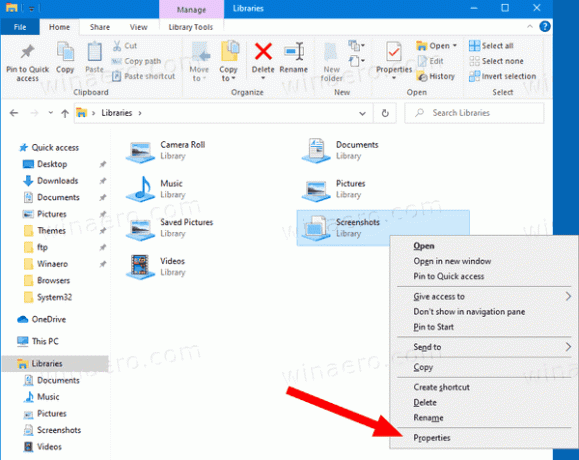
- Vyberte požadovanou šablonu zobrazení pod Optimalizujte tuto knihovnu proa klepněte na tlačítko OK.
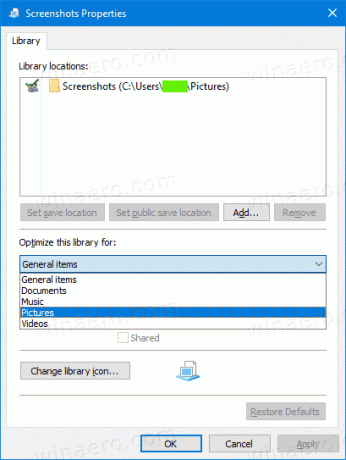
- Můžete také změnit šablonu zobrazení pro otevřenou knihovnu přímo z pásu karet kliknutím na Nástroje knihovny > Spravovat > Optimalizovat knihovnu pro > Název šablony.

A je to!
Související články:
- Změnit šablonu zobrazení složky pro všechny složky ve Windows 10
- Nastavení zobrazení záložní složky ve Windows 10
- Změňte zobrazení skupiny podle a řazení podle složky ve Windows 10
- Přidejte kartu Přizpůsobit do složky na ploše ve Windows 10
- Jak změnit ikonu složky v systému Windows 10
- Změňte ikonu připnuté složky v Rychlém přístupu ve Windows 10
- Odebrat kartu Customize z Vlastnosti souboru v systému Windows 10
- Odebrat kartu Zabezpečení z Vlastnosti souboru ve Windows 10

